Clair Obscur: Expedition 33, tựa game mới nhất không thuộc phân khúc AAA, đã nhanh chóng chinh phục cộng đồng game thủ và giới phê bình nhờ chất lượng vượt trội. Phát triển bởi đội ngũ gồm nhiều cựu binh từ Ubisoft, trò chơi nhận được vô số lời khen ngợi và gặt hái thành công lớn về mặt doanh số. Một trong những yếu tố khiến Clair Obscur: Expedition 33 nổi bật chính là nền tảng đồ họa tuyệt mỹ được xây dựng trên Unreal Engine 5. Tuy nhiên, đi kèm với vẻ đẹp đó là yêu cầu phần cứng khá “khó tính”.
Nếu bạn đang gặp phải tình trạng tụt khung hình (low framerate) khi trải nghiệm thế giới kỳ ảo của Clair Obscur: Expedition 33, bài viết này chính là cứu cánh dành cho bạn. Chúng tôi sẽ cung cấp những cài đặt đồ họa tối ưu nhất cho Expedition 33, giúp bạn tăng đáng kể chỉ số FPS mà không phải hy sinh quá nhiều chất lượng hình ảnh.
Cài Đặt Đồ Họa Tổng Quan Tốt Nhất Cho Clair Obscur: Expedition 33
Đừng lầm tưởng rằng các tùy chọn trong mục General (Tổng quan) không quan trọng. Các thiết lập như Scaling Type (Loại Tỷ Lệ) và Scaling Mode (Chế Độ Tỷ Lệ) có thể ảnh hưởng đáng kể đến cả chất lượng hình ảnh lẫn hiệu suất tổng thể. Hãy tham khảo và áp dụng cẩn thận các cài đặt sau:
| Tùy Chọn Đồ Họa | Mô Tả | Cài Đặt Khuyến Nghị |
|---|---|---|
| Scaling Type | Xác định công nghệ nâng cấp độ phân giải được sử dụng. FSR không khả dụng, nên game thủ không sở hữu card đồ họa RTX sẽ cần dùng XeSS. | DLSS (Card đồ họa RTX) XeSS (Card đồ họa không RTX) |
| Scaling Mode | Xác định mức độ giảm độ phân giải render trước khi nâng cấp. Với độ phân giải 1080p, chỉ sử dụng Quality nếu bạn thực sự cần thêm FPS. | Anti-Aliasing (1080p) Quality (1440p) |
| Max FPS | Giới hạn khung hình tối đa của trò chơi. | Lựa chọn cá nhân |
| VSync | Đồng bộ hóa tần số quét của màn hình với khung hình game để loại bỏ hiện tượng xé hình. Khuyến nghị bật nếu bạn dùng màn hình 144Hz hoặc cao hơn. | Enable (Bật) |
| Display Mode | Chế độ hiển thị. Borderless Windowed giúp chuyển đổi cửa sổ mượt mà, trong khi Fullscreen mang lại hiệu suất tốt hơn đôi chút. | Fullscreen (Toàn màn hình) |
| Screen Resolution | Độ phân giải xuất cuối cùng của game. Chọn thấp hơn độ phân giải gốc của màn hình sẽ khiến hình ảnh bị mờ. | Native (Gốc) |
 Hướng dẫn đánh bại Visages và Mask Keeper trong Clair Obscur Expedition 33
Hướng dẫn đánh bại Visages và Mask Keeper trong Clair Obscur Expedition 33
Cài Đặt Hậu Kỳ Tốt Nhất Cho Clair Obscur: Expedition 33
Mặc dù các thiết lập trong mục Post Process (Hậu kỳ) có thể không mang lại cải thiện FPS lớn, chúng vẫn có tác động đáng kể đến trải nghiệm thị giác tổng thể của bạn.
- Motion Blur (Hiệu ứng mờ chuyển động) – Disable (Tắt)
- Film Grain (Hạt phim) – Disable (Tắt)
- Chromatic Aberration (Quang sai sắc ký) – Disable (Tắt)
- Vignette (Hiệu ứng tối góc) – Disable (Tắt)
Thường thì việc tắt tất cả các hiệu ứng này là tốt nhất, vì chúng có xu hướng làm giảm độ rõ nét của hình ảnh. Tuy nhiên, một số người chơi thích hiệu ứng Vignette, vì vậy bạn nên thử bật nó ít nhất một lần để xem có phù hợp với sở thích cá nhân không.
 Hình ảnh các nhân vật Gustave, Lune, Maelle trong Clair Obscur: Expedition 33
Hình ảnh các nhân vật Gustave, Lune, Maelle trong Clair Obscur: Expedition 33
Cài Đặt Kết Xuất Tốt Nhất Cho Clair Obscur: Expedition 33
Phần lớn sự gia tăng khung hình trong Clair Obscur: Expedition 33 sẽ đến từ mục Rendering (Kết xuất) trong tab Graphics (Đồ họa).
Áp dụng các cài đặt khuyến nghị dưới đây có thể giúp tăng FPS cơ bản của bạn lên hơn 50% so với preset Epic. Tuy nhiên, nếu card đồ họa của bạn đang gặp giới hạn VRAM (Bộ nhớ video), hãy nhớ giảm thêm thiết lập Texture Quality (Chất lượng vân bề mặt).
| Tùy Chọn Đồ Họa | Cài Đặt Khuyến Nghị |
|---|---|
| Anti-Aliasing (Khử răng cưa) | Epic |
| Shadows (Bóng đổ) | Medium (Trung bình) |
| Global Illumination (Chiếu sáng toàn cầu) | High (Cao) |
| Reflection (Phản xạ) | Epic |
| Post Process (Hậu kỳ) | High (Cao) |
| Texture (Vân bề mặt) | Epic |
| Visual Effects (Hiệu ứng hình ảnh) | Medium (Trung bình) |
| Foliage (Cây cối/Thảm thực vật) | Medium (Trung bình) |
| Shading (Đổ bóng) | High (Cao) |
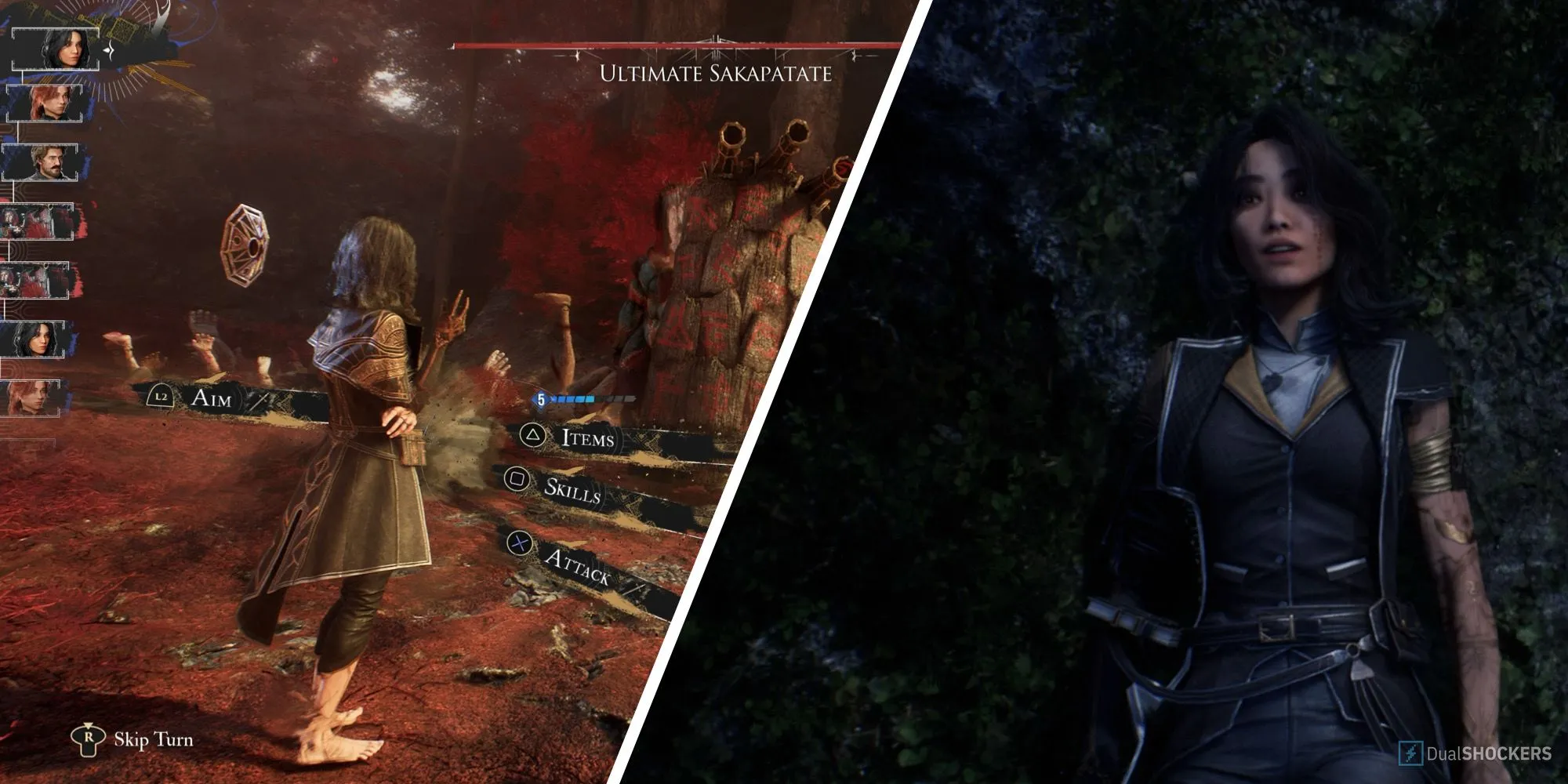 Lune, một trong những nhân vật chính của Expedition 33
Lune, một trong những nhân vật chính của Expedition 33
Cải Thiện Khác Cho Trải Nghiệm Chơi Clair Obscur: Expedition 33
Nếu bạn cảm thấy đau đầu hoặc khó chịu khi chơi Clair Obscur: Expedition 33, có hai cài đặt bạn nên tắt ngay lập tức.
Hãy vào tab Accessibility (Trợ năng) và tắt cả Camera Shake (Rung camera) và Camera Movement (Di chuyển camera) để giảm bớt căng thẳng thị giác.
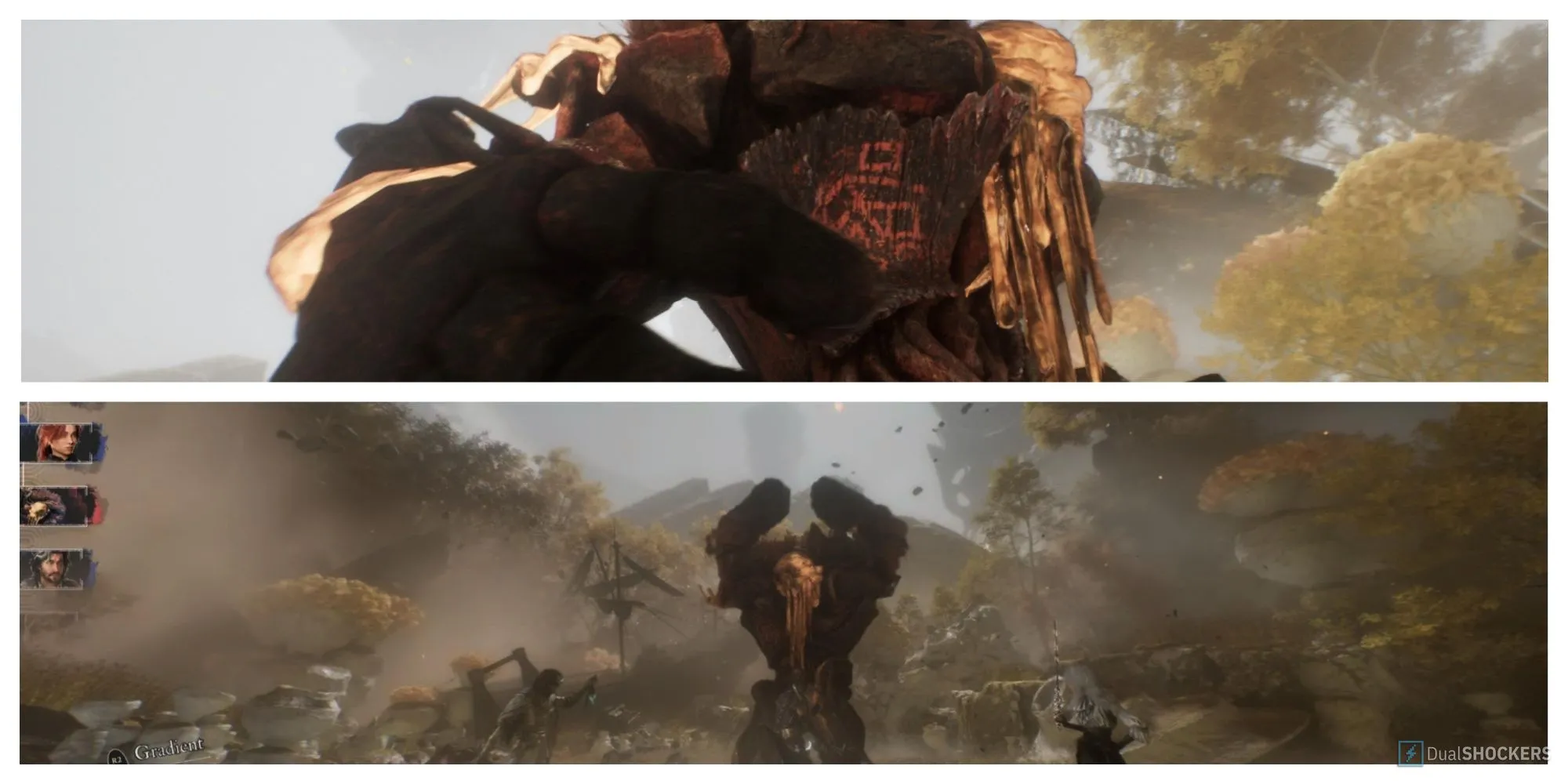 Chiến đấu với boss Glaise trong Clair Obscur Expedition 33
Chiến đấu với boss Glaise trong Clair Obscur Expedition 33
Việc tối ưu hóa cài đặt đồ họa trong Clair Obscur: Expedition 33 là chìa khóa để bạn có được trải nghiệm mượt mà và trọn vẹn nhất. Bằng cách điều chỉnh các tùy chọn theo hướng dẫn trên, bạn có thể tận hưởng thế giới nghệ thuật tuyệt đẹp của game mà không bị gián đoạn bởi tình trạng tụt khung hình.
Bạn đã thử áp dụng những cài đặt này chưa? Hiệu quả như thế nào? Hãy chia sẻ kinh nghiệm của bạn dưới phần bình luận để cộng đồng game thủ cùng tham khảo nhé! Đừng quên theo dõi tingame360.net để cập nhật thêm nhiều tin tức, hướng dẫn và mẹo chơi game hấp dẫn khác!